word简单操作(一看就会)_计算机软件及应用_IT计算机_专业资料51页PPT
WORD的基本操作及使用技巧

WORD的基本操作及使用技巧一、创建word文档1、启动word在windows桌面下,依次单击开始---程序---Microsoft word菜单命令或在桌面上双击WORD图标。
标题栏工具栏菜单栏插入点标尺文档工作区绘图工具栏状态栏二、创建新文档1、文稿的输入在插入处输入文字,即“I”形处。
2、输入特殊内容依次单击插入——符号菜单命令,选择特殊符号,单击插入按钮。
三、编辑文档1、修改错误文本按退格键可删除插入点前的字符;按delete可删除插入点后面的字符.2、选中文本内容移动鼠标到要选中文本内容起始处按下鼠标左键,并移动鼠标到文本结束的地方松开鼠标,这时选中的对象反白显示;要选中全部文档,依次单击编辑——全选或按快捷键ctrl+A3、移动文本选中对象——按ctrl+X——将插入点定位到文本移动的目的地——按ctrl+V。
4、复制文本选中对象——按ctrl+C——将插入点定位到文本移动的目的地——按ctrl+V。
5、删除文本内容选中要删除的文本,按delete键。
6、撤销操作单击工具栏上的撤销按钮,即7、查找和替换字符依次单击编辑——查找,在查找对话框中输入要找的内容——在替换中输入要替换的内容还可以根据需要设置格式。
如果要替换文档中所有字符,单击“全部替换”四、文档基本操作1、保存文档依次单击文件——保存菜单。
打开“保存”对话框,单击“保存位置”下拉按钮,在弹出的下拉列表框中单击要使用的磁盘,在文件名文本框中输入“文件名”,文件类型使用默认的类型,单击“保存”按钮。
2、打开文档打开word窗口,然后依次单文件——打开菜单,在对话框中单击“查找范围”下拉按钮,在列表框中单击磁盘——双击找到的文件名。
五、视图方式的选择选择文档显示方式1、各种视图效果:普通视图:它是word的默认视图方式。
在普通视图下,可以键入文本,编辑与编排文本格式,但不显示页码、图片、图文框等打印内容,分页符也只是一条虚线。
Word常用基本操作都有哪些

Word常用基本操作都有哪些Word常用基本操作都有哪些Microsoft Office Word是微软公司的一个文字处理器应用程序,那么你知道有哪些基本操作吗?下面小编为大家带来Word常用基本操作,欢迎大家参考阅读,希望能够帮助到大家!Word常用基本操作一.选择文本1.使用鼠标拖动选择,选择完成后会反色显示。
2.选择一段文字:需要双击该段中任意的文字并三击。
3.选择超长文本:先把光标移到开始位置处,然后按住【Shift】键,单击结束处就能全部选中了。
4.选中分散文字:可以按住【Crtl】键然后用鼠标来选中文本。
5.选中矩形文字:可以按住【Alt】键并拖动鼠标来选中矩形文字。
6.全选:这时使用快捷键【Crtl】+【A】是最简单方便的了。
7.选中一行文字:鼠标移动到文档左侧的空白处,单击左键就能选中一行文字。
此外还有选择文本的快捷键供大家使用:【Crtl】+【Shift】+【Home】光标所在处到文档开始处的文字。
【Crtl】+【Shift】+【End】光标所在处到文档末尾处的文字。
【Shift】+【↑】向上选中一行【Shift】+【↓】向下选中一行【Shift】+【←】向左选中一个字符【Shift】+【→】向右选中一个字符二、复制1.当然还是选择完文本后右键点击【复制】2.也可以按住crtl键并拖动选中文字。
3快捷键:最常用的还是选中文字后按住快捷键【Crtl】+【C】,点此查看小编整理的复制粘贴的快捷键是什么?三、剪切1.和复制一样,选中文本之后点右键选择【剪切】2.快捷键:使用【Crtl】+【X】。
点击这里查看小编整理的剪切的快捷键是什么?四、粘贴复制和剪切完成之后就需要粘贴了。
1.把光标移动到需要粘贴文本的地方,然后点右键选择粘贴即可。
2.使用快捷键【Crtl】+【V】。
五、查找和替换如果只是单纯的查找那么就只需要按快捷键【Crtl】+【F】。
如果需要查找和替换那么按快捷键【Crtl】+【H】六、删除【Backspace】向左删除一个字符【Delete】向右删除一个字符【Crtl】+【Z】撤销上一个操作【Crtl】+【Y】恢复上一个操作七、扩展阅读:使用Word的优势Microsoft Office Word通过将一组功能完备的撰写工具与易于使用的 Microsoft Office Fluent 用户界面相结合,来帮助用户创建和共享具有专业外观的内容。
快速学习Word的基本操作
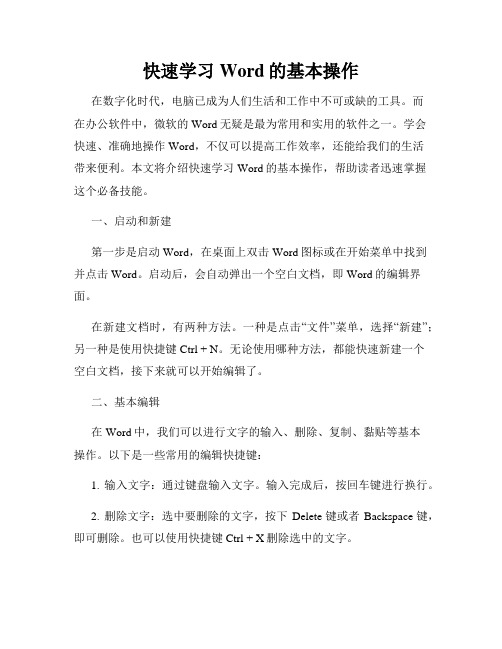
快速学习Word的基本操作在数字化时代,电脑已成为人们生活和工作中不可或缺的工具。
而在办公软件中,微软的Word无疑是最为常用和实用的软件之一。
学会快速、准确地操作Word,不仅可以提高工作效率,还能给我们的生活带来便利。
本文将介绍快速学习Word的基本操作,帮助读者迅速掌握这个必备技能。
一、启动和新建第一步是启动Word,在桌面上双击Word图标或在开始菜单中找到并点击Word。
启动后,会自动弹出一个空白文档,即Word的编辑界面。
在新建文档时,有两种方法。
一种是点击“文件”菜单,选择“新建”;另一种是使用快捷键Ctrl + N。
无论使用哪种方法,都能快速新建一个空白文档,接下来就可以开始编辑了。
二、基本编辑在Word中,我们可以进行文字的输入、删除、复制、黏贴等基本操作。
以下是一些常用的编辑快捷键:1. 输入文字:通过键盘输入文字。
输入完成后,按回车键进行换行。
2. 删除文字:选中要删除的文字,按下Delete键或者Backspace键,即可删除。
也可以使用快捷键Ctrl + X删除选中的文字。
3. 复制与黏贴:选中要复制的文字,按下Ctrl + C进行复制。
然后将光标移动到需要黏贴的位置,按下Ctrl + V进行黏贴。
4. 快速选择:双击要选择的单词,可以选中该单词;三击选中该段落。
也可以使用Ctrl键加上鼠标进行选择。
三、格式设置在Word中,我们可以对文字进行格式设置,如字体、字号、颜色等。
以下是一些常用的格式设置操作:1. 字体设置:选中要设置的文字,点击“字体”工具栏按钮,在弹出的字体设置对话框中选择想要的字体。
2. 字号设置:选中要设置的文字,点击“字号”工具栏按钮,选择合适的字号。
3. 颜色设置:选中要设置的文字,点击“字体颜色”工具栏按钮,选择合适的颜色。
4. 字体样式:可以通过点击“加粗”、“倾斜”和“下划线”等按钮进行字体样式的设置。
四、页面设置在Word中,我们可以对页面进行设置,如页面大小、页边距等。
Word文档办公操作指南
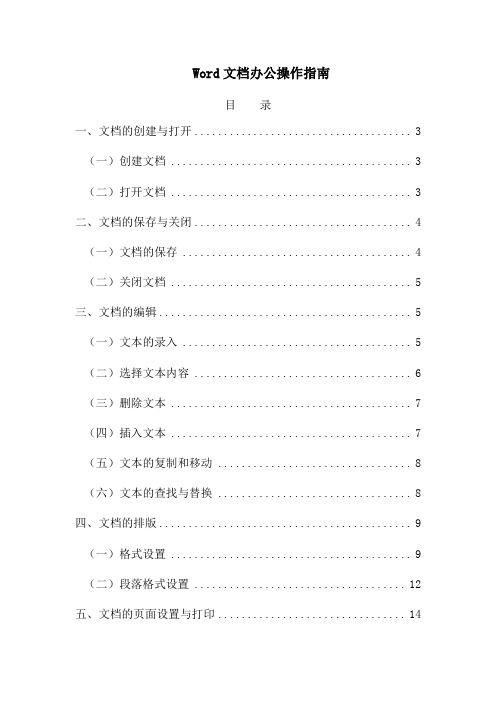
Word文档办公操作指南目录一、文档的创建与打开 (3)(一)创建文档 (3)(二)打开文档 (3)二、文档的保存与关闭 (4)(一)文档的保存 (4)(二)关闭文档 (5)三、文档的编辑 (5)(一)文本的录入 (5)(二)选择文本内容 (6)(三)删除文本 (7)(四)插入文本 (7)(五)文本的复制和移动 (8)(六)文本的查找与替换 (8)四、文档的排版 (9)(一)格式设置 (9)(二)段落格式设置 (12)五、文档的页面设置与打印 (14)(一)页面设置 (14)(二)页眉页脚设置 (15)(三)打印预览与打印 (16)一、文档的创建与打开(一)创建文档在Word中创建一个文档,就是建立一个空白的新文档。
在启动Word时,系统通常默认打开一个空白文档,在上面我们可以录入和编辑自己的内容,用一个文件名将该文档保存起来,也就完成了一个文档的创建。
当然,也可以在桌面上、磁盘根目录下或文件夹中,在不启动Word的情况下用快捷方式建立一个空白的Word文档:在桌面上、磁盘根目录下或文件夹中的空白处右击鼠标→指向"新建"→点击"Word 文档"→输入文件名当完成一个文档后要重新创建一个文档时,可以采用以下三种方法:(1)点击常用工具栏上的"新建"按钮,得到一个新的空白文档;(2)打开"文件"菜单→点击"新建",在出现的对话框中,有多种文档模板可以选择,用来创建不同格式的文档。
(3)使用Ctrl+N快捷键,新建文档。
(二)打开文档如果要打开一个已经存在的Word文档,可以用三种方法来打开:(1)双击要打开的Word文档的图标,可同时启动Word并打开该文档。
(2)在Word窗口下点击常用工具栏上的"打开"按钮或打开"文件"菜单选择"打开"命令项,可以得到一个打开对话框;在对话框中找到并选中要打开的文件,然后点击框上的"打开"按钮即可打开该文件。
word新手教程

word新手教程Word是一款功能强大的文档处理软件,广泛应用于办公和学习中。
对于初学者来说,掌握Word的基本操作和功能是非常重要的。
下面将为大家介绍一些Word的基本操作和功能。
首先,打开Word文档是最基本的操作。
可以通过点击桌面上的Word图标或者在开始菜单中找到Word来打开软件。
一旦打开Word,会出现一个空白的文档,可以在这里输入文字、插入图片和进行格式设置等。
其次,让我们来了解一些基本的文字编辑功能。
在Word中,可以通过直接在空白文档中输入文字来编辑内容。
选中文字后,可以通过复制、剪切和粘贴等操作对文字进行复制、移动或粘贴。
如果想要修改文字的格式,可以使用字体、字号、颜色等工具栏上的按钮进行设置。
除了文字编辑,Word还提供了丰富的格式设置功能。
可以通过调整行距、段落缩进和对齐方式等来使文档的格式更加整齐美观。
另外,还可以插入页眉和页脚、页码、分栏和边框等来进一步美化文档。
在Word中,插入图片和表格也是常见的操作。
可以通过点击工具栏上的“插入图片”按钮来从电脑中选择并插入图片。
插入表格则可以通过点击工具栏上的“插入表格”按钮来选择表格的大小和样式。
同时,还可以通过在表格中添加和删除行、列来调整表格的布局。
此外,Word还具有一些高级的功能。
例如,可以使用“批注”功能在文档中进行批注和修改,方便多人合作编辑。
可以通过“查找和替换”功能来快速搜索文档中的特定内容并进行替换。
还可以使用“页面设置”功能来调整文档的纸张大小、页边距和方向等。
最后,在完成文档编辑后,可以通过点击“保存”按钮将文档保存到本地电脑或者云端存储空间中,以便之后的查阅和编辑。
总之,Word作为一款强大的文档处理软件,拥有丰富的功能和操作选项。
通过掌握基本的文字编辑、格式设置、插入图片和表格等操作,可以帮助我们高效地完成文档的编辑和排版。
希望这篇Word新手教程对初学者能有所帮助。
Word常用基本操作

Word常用基本操作Word常用基本操作一.选择文本1.使用鼠标拖动选择,选择完成后会反色显示。
2.选择一段文字:需要双击该段中任意的文字并三击。
3.选择超长文本:先把光标移到开始位置处,然后按住【Shift】键,单击结束处就能全部选中了。
4.选中分散文字:可以按住【Crtl】键然后用鼠标来选中文本。
5.选中矩形文字:可以按住【Alt】键并拖动鼠标来选中矩形文字。
6.全选:这时使用快捷键【Crtl】+【A】是最简单方便的了。
7.选中一行文字:鼠标移动到文档左侧的空白处,单击左键就能选中一行文字。
此外还有选择文本的快捷键供大家使用:【Crtl】+【Shift】+【Home】光标所在处到文档开始处的文字。
【Crtl】+【Shift】+【End】光标所在处到文档末尾处的文字。
【Shift】+【↑】向上选中一行【Shift】+【↓】向下选中一行【Shift】+【←】向左选中一个字符【Shift】+【→】向右选中一个字符二、复制1.当然还是选择完文本后右键点击【复制】2.也可以按住crtl键并拖动选中文字。
三、剪切1.和复制一样,选中文本之后点右键选择【剪切】四、粘贴复制和剪切完成之后就需要粘贴了。
1.把光标移动到需要粘贴文本的地方,然后点右键选择粘贴即可。
2.使用快捷键【Crtl】+【V】。
五、查找和替换如果只是单纯的查找那么就只需要按快捷键【Crtl】+【F】。
如果需要查找和替换那么按快捷键【Crtl】+【H】六、删除【Backspace】向左删除一个字符【Delete】向右删除一个字符【Crtl】+【Z】撤销上一个操作【Crtl】+【Y】恢复上一个操作七、扩展阅读:使用Word的优势Microsoft Office Word通过将一组功能完备的撰写工具与易于使用的 Microsoft Office Fluent 用户界面相结合,来帮助用户创建和共享具有专业外观的内容。
下面是Office Word可以帮助您更快地创建具有专业外观的内容的 10 大理由。
Word的使用-计算机基础教程
选定内容
英文单词/汉语词组 图形 一行文本 多行文本 整段句子 一个段落 多个段落 选定行数较多的长文本 列方式选定文本
操作方法
双击该英文单词或汉语词组 单击该图形 单击该行左侧的选定栏 在行左侧的选定栏中拖动 按住Ctrl键单击该句子的任何位置 双击该段落左侧的选定栏或连续三次单击该段落任意位置 在选定栏中双击并拖动 从开始点拖动至结束点或单击开始点后再按住Shift键单击结束点 按住Alt键不放,从开始点拖动至结束点
2.设置正文。将光标放在第一段,在“缩 进和间距”选项卡中选择对齐方式为“两 端对齐”,缩进设置为首行左缩进“2字 符”,行距设置为固定值“22磅”。利 用格式刷将后面五个段落的格式也作相同 的设置。
相关知识
1.段落格式 (1)对齐方式 文本对齐的方式有两端对齐、居中对齐、左对齐、右对齐和分散对齐五种 。
页页眉 眉 页页边边距(上距) (上)
页页 边边
距
页边页 边 距
距左
距右
左
右
文档区
( ( ) )
()
()
页脚
页边距(下)
页脚 页边距(下)
2.3.2 分栏设置
打开“山东旅游”文档,先选中要分栏的文字2~5段, 然后单击菜单“格式”→“分栏”命令,在“预设”选项组设 置为“两栏”或将“栏数”设为“2”,使用默认的“宽度和 间距”,并选择“栏宽相等”和“分隔线”选项。
命令,打开“打印预览”窗口。 2.打印文档
试一试
1.Word格式按钮中有“打印预览”和“打印”快捷按钮, 请在下列快捷按钮中找出这两个按钮。
(1) (2) (3) (4) (5) (6) (7) (8)
2.打开“山东旅游”文档,进行页面设置,要求上、下、 左、右边距均为2.15厘米,纸张大小为16开,并进行打 印预览。
学会使用Word的教程
学会使用Word的教程Word是一款功能强大的文字处理软件,广泛应用于办公、学习和个人需求中。
本教程将为你详细介绍如何使用Word的各项功能和技巧,旨在帮助你提高办公效率和文字处理的质量。
一、安装和启动Word1. 打开电脑,连接互联网。
2. 在浏览器中搜索"Microsoft Office",进入官方网站。
3. 点击下载并安装最新版本的Office软件。
4. 安装完成后,双击桌面上的Word图标启动程序。
二、基本操作1. 创建新文档:点击"文件",选择"新建",然后选择"空白文档"。
2. 打开已有文档:点击"文件",选择"打开",浏览并选择所需文档。
3. 保存文档:点击"文件",选择"保存"(或使用快捷键Ctrl+S),输入文件名并选择保存路径。
4. 文字输入:在文档中点击光标所在位置,直接键入所需文字。
5. 文字选择和编辑:双击单词选择、三击段落选择,使用删除、复制、粘贴等常用编辑命令。
三、格式设置1. 字体设置:选中文字后,在工具栏中选择字体、字号和字体样式。
2. 段落格式:选中段落后,在工具栏中设置对齐方式、行距、缩进等格式。
3. 页面设置:点击"页面布局",选择纸张大小、页边距、页眉页脚等设置。
4. 插入页码:点击"插入",选择"页码",在指定位置插入页码。
5. 制作目录:使用"标题"样式设置标题,然后点击"引用",选择"目录",生成目录。
四、插入对象1. 插入图片:点击"插入",选择"图片",浏览并选择所需图片文件进行插入。
2. 插入表格:点击"插入",选择"表格",选择表格的行列数,并根据需求调整格式。
Word最基础教程(适合初学者)
Word最基础教程(适合初学者)适合初学者WORD界面可以分为标题栏、菜单栏、常用工具栏、格式工具栏、标尺、编辑区、滚动条、状态栏。
二、WORD文档编辑(一)文本的选择1、选择任意文本将光标定位在待选择文本的开始处,拖动鼠标指针至结束点,再释放左键,就可以选定文本,用这种方法可以选择任意大小的文本。
2、选择列将光标定位于待选择文本的开始处,然后按住Alt键不放,拖动鼠标指针到待选择的文本的末尾处,释放左键,这样就可以选择一个矩形文本块。
3、利用选择条快速选取选择条是位于正文左边的一个空白区域。
将鼠标指针移至编辑区的最左边,当指针变成右斜的箭头ö时,表明鼠标指针已位于选择条上,此时单击,可选定光标所在的行;双击可选定光标所在的段;在选择条上拖动,可选定多行或多段文本;三击可选定整个文档。
4、选择整个文档可以使用快捷键CTRL+A(二)文字的设置文字的设置包括设置文字的字体、字号、颜色、字形、下划线、字符间距、文字效果等。
修改方法:1、选中文字后使用菜单命令:格式→字体命令进行设置。
2、也可以选中文字后在选择的文字区域中单击鼠标右键在弹出的快捷菜单中选择“字体”不论利用哪种方法,都可弹出“字体对话框”。
字体对话框分为“字体”、“字符间距”、“笔墨效果”三个标签。
在“字体”标签中能够设置笔墨的字体、字号、字形、字体颜色等。
在“字符间距”标签中能够设置笔墨的缩放、间距、位置等内容。
在“笔墨效果”标签中能够设置笔墨的动态效果。
(三)段落的设置1.对齐方式(1)两端对齐(2)居中对齐有时,输入的标题或表格需要居中安放。
此时,可以使用“居中”按钮来实现。
在输入标题之前,先选择“居中对齐”,可以直接实现标题的居中;如果在后期排版时要实现标题的居中安放,可以先将插入点置于标题所在行,然后单击“居中”按钮。
(3)右对齐“右对齐”方式能够使整个段落在屏幕上靠右对齐,一般在表格中输入数据时利用这种对齐方式。
单击格式工具栏“右对齐”按钮,便可实现右对齐。
Word基础知识与操作ppt课件
可编辑课件PPT
5
单击页边距,弹出的 窗口里点自定义边距。 (一般我们在开始写公 文之前就应先设置好页 边距,养成良好的公文 写作习惯。)
可编辑课件PPT
6
巧用分隔符
在我们写公文的时候,难免会遇到横向页面和纵向页面交替存在的现象,如果单单在 页面布局里改变纸张方向,会发现整篇文章全部变成了横向或纵向,那么我们应该怎 样去设置指定页面改变其方向呢?
可编辑课件PPT
12
可编辑课件PPT
13
插入表格
对表格进行设置,在工具栏的设计和布局中。
可编辑课件PPT
14
可编辑课件PPT
15
四、查找、替换、审阅校对
当我们完成一篇文章的时候,突然发现某个词语用错了,要进行更改, 此时为了提高工作效率,我们可以使用查找替换功能。
审阅功能,有时我们在进行校稿时,文字内容过多,一点点看,效率 太低。此时可以使用审阅—拼写和语法,快速找出错字、病句。
Word基础知识与操作
培训教程
1
可编辑课件PPT
基本 操作
可编辑课件PPT
主要内容
一、文档的编辑 二、页面排版 三、插入功能栏
四、查找、替换、审阅校对
五、打印复印
2
Word界面 工具栏
标尺
可编辑课件PPT
右边界游标
3
一、文档的编辑
字体
4
段落
可编辑课件PPT
二、页面排版
点击页面布局,里面常用的有页边距设置、 纸张方向、纸张大小、分栏、分隔符等功 能。
可编辑课件PPT
16
可编辑课件PPT
17
五、打印复印
双面打印
在我们需要进行双面打印时,有时打出来会一正一反,这个时候我们需要设 置一下双面打印的属性,一般出现一正一反现象的原因大多是因为我们打印的材 料是横向的,只要设置为双面打印【短边(上) 】即可。
